Win10系统启动后,开始运行大量的预装基本服务。您可能还没有使用过一些服务功能,例如Cortana小娜、Windows Search。
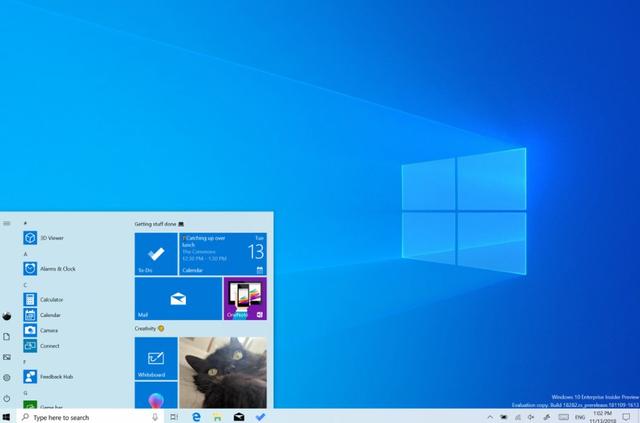
像这样的系统服务,平时肯定大家都用不上。打开也占用了大量的系统资源。时间长了会用。win10变慢。
还有一个自动更新服务,大多数用户都想关闭,许多小合作伙伴没有办法,每次自动更新都占用了大量的计算机内存和网络。

因此,计算机安装了win为了提高计算机性能,不妨禁用一些多余的系统服务。
一、关闭windows自动更新关闭win自动更新的步骤比较复杂,要想真正实现这一功能的完全关闭,就需要这种方法。
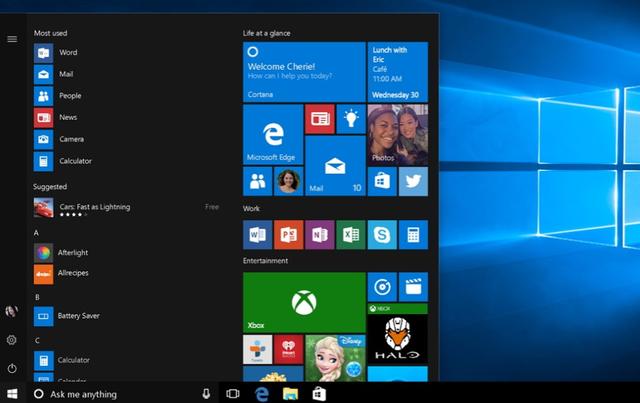
按下win r组合快捷键,在运行窗口输入services.msc打开服务。找到并双击打开windows update”。
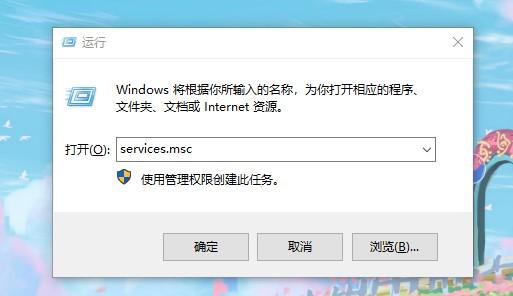
先将启动项改为禁用,再点击以下停止-确定。
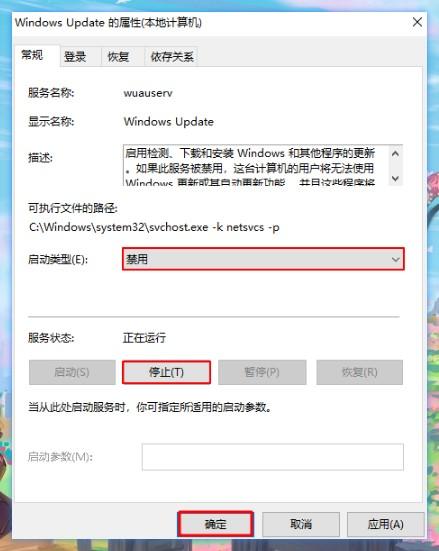
切换到恢复选项卡,将第一次失败改为无操作
自动更新尚未完全关闭,应在注册表中设置。
输入运行窗口"regedit";回车,打开组策略编辑器。
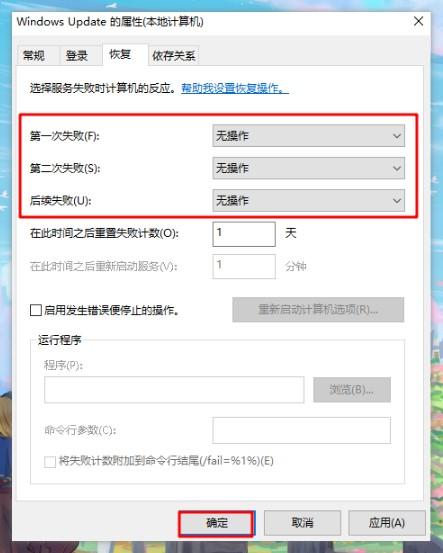
找到并打开以下路径的文件夹:
“HKEY_LOCAL_MACHINE/SYSTEM/CurrentControlSet/Services/UsoSvc”
将右侧“Start文件值改为4。
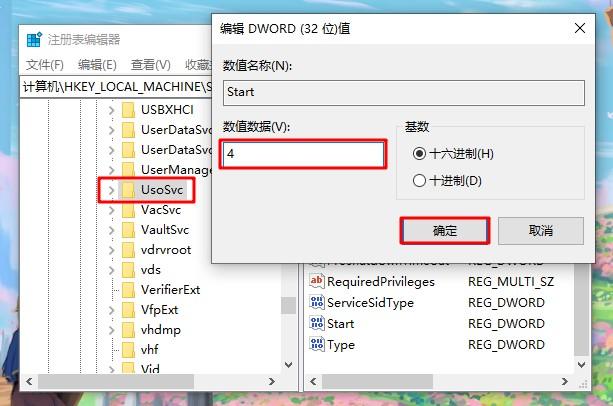
之后修改“FailureActions二进制数据,从0010、0018开始,向右数第五,将之前的01改为00。
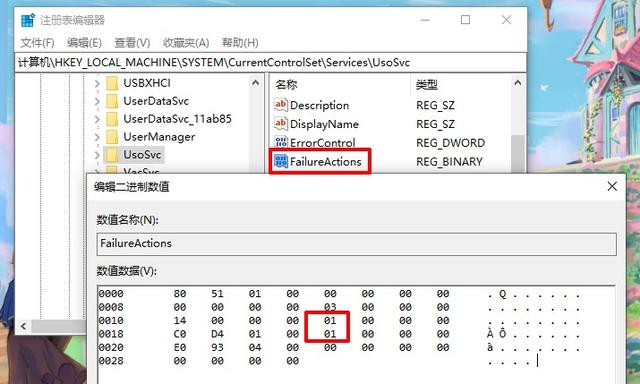
下一步是关闭更新相关策略计划,双击服务打开Windows Update Medic Service将启动项改为禁用,服务状态点停止-确认。
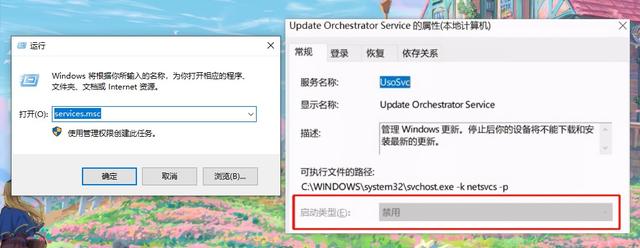
然后打开组策略编辑器,依次打开计算机配置-管理模板-windows组件-windows更新,右侧找到配置自动更新,设置为已禁用,保存应用。
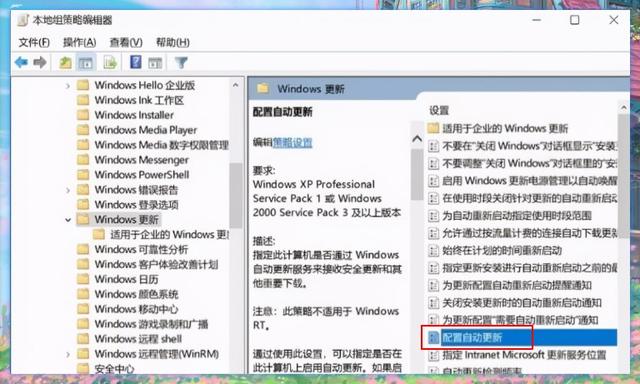
并继续在右侧找到删除所有使用windows更新功能和访问权限,将其设置为已启用。
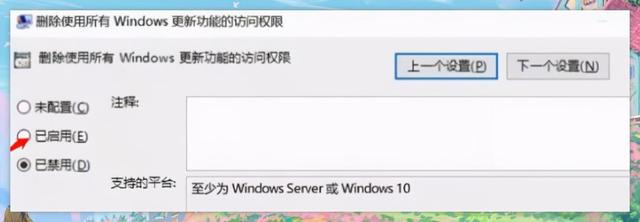
现在是最后一步,在操作窗口输入"taskschd.msc";打开任务计划程序。依次点击左边Microsoft - Windows –WindowsUpdate,禁止所有显示的项目。
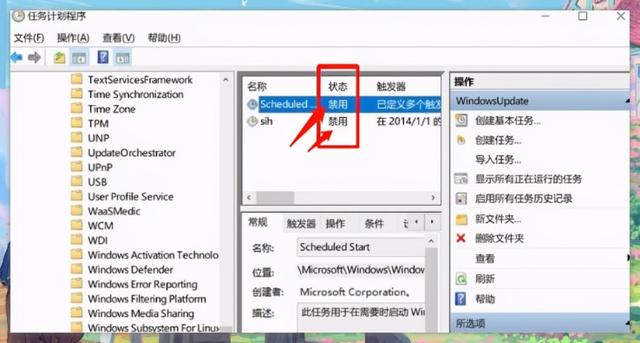 二、禁用Cortana小娜
二、禁用Cortana小娜Win10专业版/企业版用户完全禁止使用组策略Cortana功能:
按下Win r调出运行,输入gpedit.msc回车打开组策略编辑器,依次打开计算机配置-管理模板-Windows 组件-搜索。
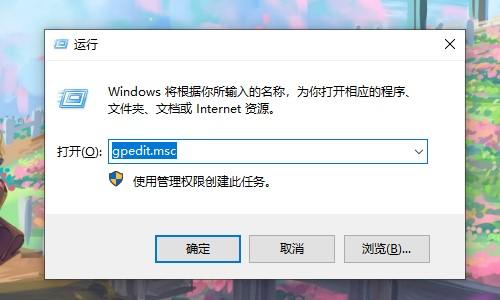
在右侧面板中找到允许使用 Cortana将其设置为已禁用。
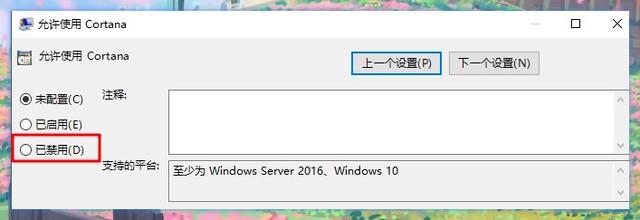
Win10家庭版用户通过注册表直接禁用Cortana功能:
在注册表编辑器中,定位到以下路径:
HKEY_LOCAL_MACHINE\\SOFTWARE\\Policies\\Microsoft\\Windows
新建一个名字Windows Search的项。
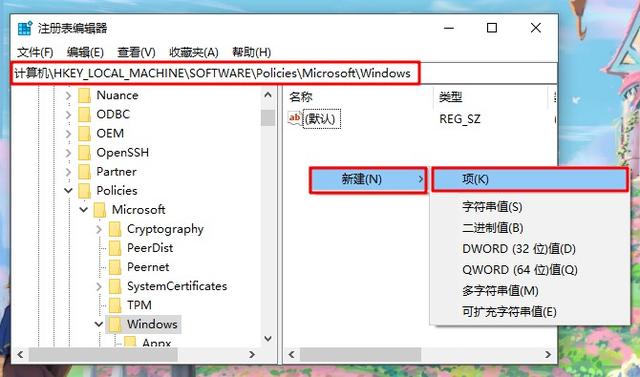
右键点击Windows Search项,新名 AllowCortana 的 DWORD(32-位)并将其设置为 0 即可。
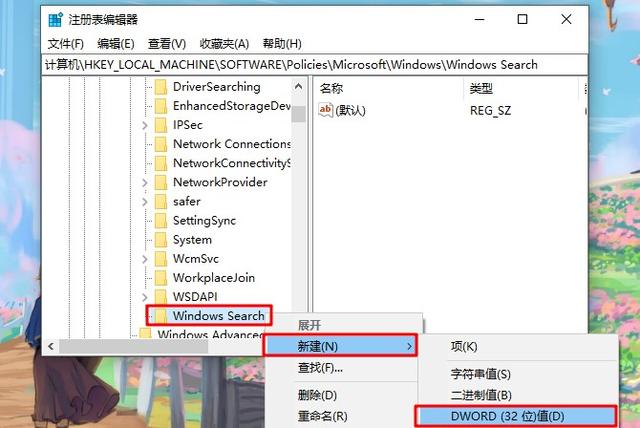 右键点击Windows Search项,新名 AllowCortana 的 DWORD(32-位)并将其设置为 0 即可。
右键点击Windows Search项,新名 AllowCortana 的 DWORD(32-位)并将其设置为 0 即可。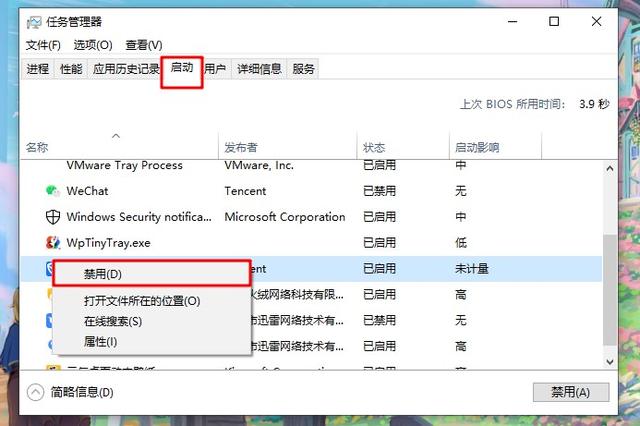
三、减少随机启动程序
使用CTRL Shift Esc组合快捷键,打开任务管理器。选择启动四、关闭Windows Search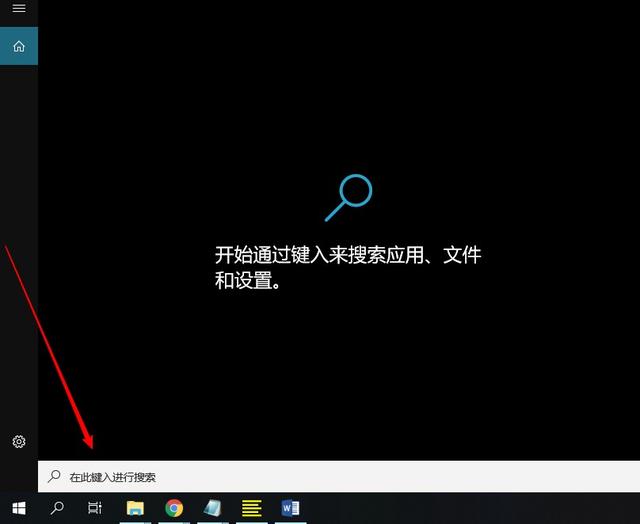
Windows Search其功能是快速搜索文件,方便用户在硬盘中搜索数据。
但仔细想想,平时好像没用过这个功能,现在大部分电脑都配置了SSD,响应时间为零点几毫秒。如果很少使用该功能或安装固态硬盘的用户,则可以禁止此服务。
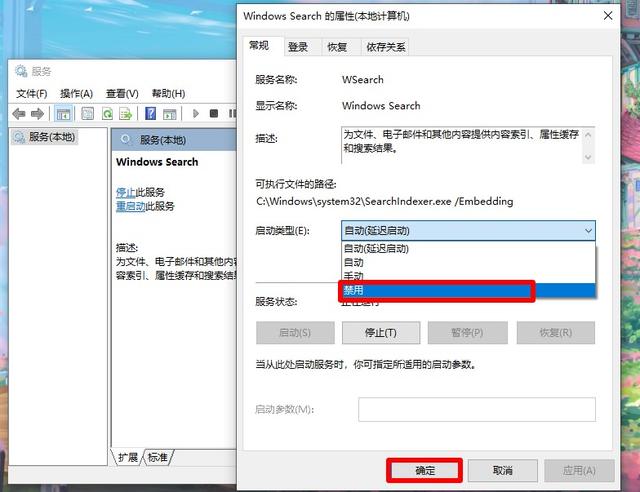
在服务界面中找到Windows Search选项,打开其属性界面,将启动类型修改为禁用,然后确定。
特别是对于低配置的计算机,在禁此服务后,您会发现性能的提高相当明显。
今天就到这里~~~大家都知道win10不必要的服务功能是什么?欢迎在这里分享哦~